Mặc dù chậm, lỗi thời và có nguy cơ bảo mật nhưng bạn vẫn cần Internet Explorer (IE) cho các trang web và ứng dụng cũ không hoạt động tốt với các trình duyệt hiện đại. Nhưng nếu bạn sử dụng Microsoft Edge để duyệt web thông thường, bạn không cần phải liên tục chuyển đổi giữa hai chế độ này. Đó là vì cái sau đi kèm với Chế độ Internet Explorer tích hợp có khả năng hiển thị các trang web trong công cụ Trident MSHTML của IE.
Tuy nhiên, trước khi có thể sử dụng Microsoft Edge để tải nội dung web cũ, bạn phải kích hoạt Chế độ Internet Explorer. Các hướng dẫn sau đây sẽ hướng dẫn bạn mọi điều bạn cần biết để thiết lập chế độ này trên PC chạy Windows 10 hoặc Windows 11.
Cách kích hoạt Chế độ Internet Explorer trong Edge
Chế độ Internet Explorer được tích hợp sẵn trong phiên bản Chrome của Microsoft Edge. Bạn có thể kích hoạt nó bằng cách truy cập vào trang Cài đặt của trình duyệt.
1. Mở menu Cài đặt và hơn thế nữa của Edge bằng cách chọn biểu tượng ba chấm ở phía trên bên phải cửa sổ. Sau đó, chọn tùy chọn có nhãn Cài đặt .
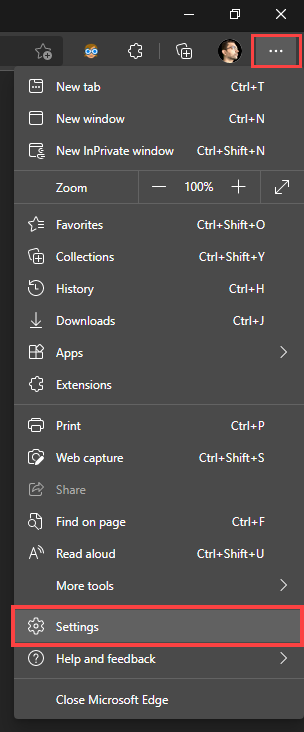
2. Chọn Trình duyệt mặc định trên thanh bên.
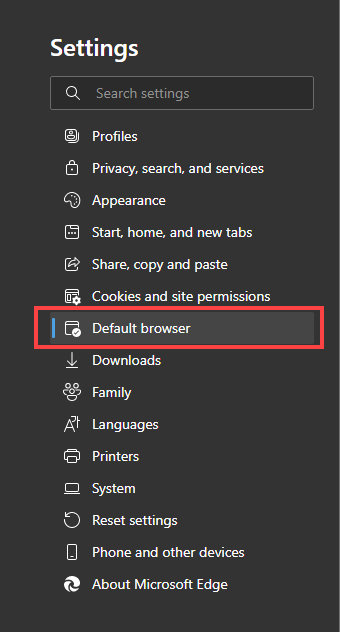
3. Xác định phần Khả năng tương thích với Internet Explorer ở bên phải trang Cài đặt.
4. Mở menu kéo xuống bên cạnh Cho phép tải lại trang web ở chế độ Internet Explorer và chọn Cho phép .
5. Chọn Khởi động lại . Microsoft Edge sẽ tự động khởi động lại.
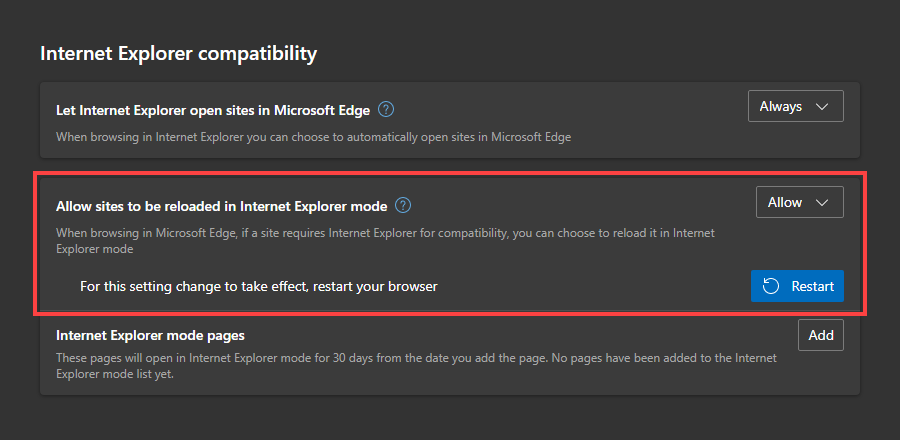
Chế độ Internet Explorer hiện đang hoạt động trong Microsoft Edge. Bạn có thể gọi nó theo cách thủ công hoặc thiết lập trình duyệt để tự động sử dụng nó cho các trang web và trang cụ thể.
Cách bật và tắt chế độ Internet Explorer trong Edge
Khi Chế độ Internet Explorer hoạt động trong Microsoft Edge, bạn có thể tải trang web hoặc ứng dụng theo cách thủ công bằng công cụ Trident MSHTML bất cứ khi nào bạn muốn.
1. Tải trang web hoặc ứng dụng trong Edge.
2. Mở menu Cài đặt và hơn thế nữa .
3. Chọn tải lại ở chế độ Internet Explorer .
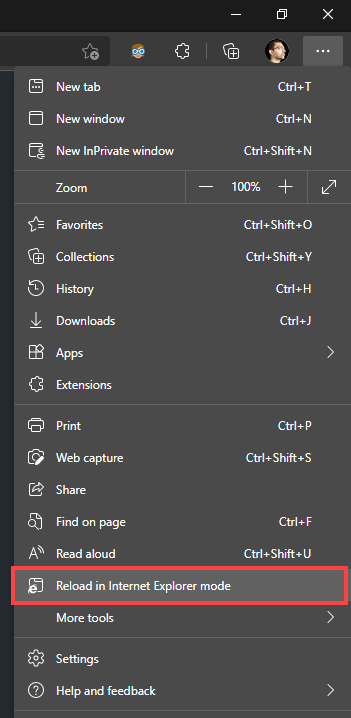
Trang web sẽ tải lại trong Chế độ Internet Explorer. Bạn sẽ thấy logo Internet Explorer quen thuộc ở bên trái thanh địa chỉ Microsoft Edge xác nhận điều đó. Các liên kết mà bạn nhấp vào cũng sẽ tải ở Chế độ Internet Explorer, miễn là chúng tải các trang thuộc cùng một miền..
Nếu bạn có các tab khác có nội dung cũ, bạn phải bật Chế độ Internet Explorer cho chúng theo cách thủ công.
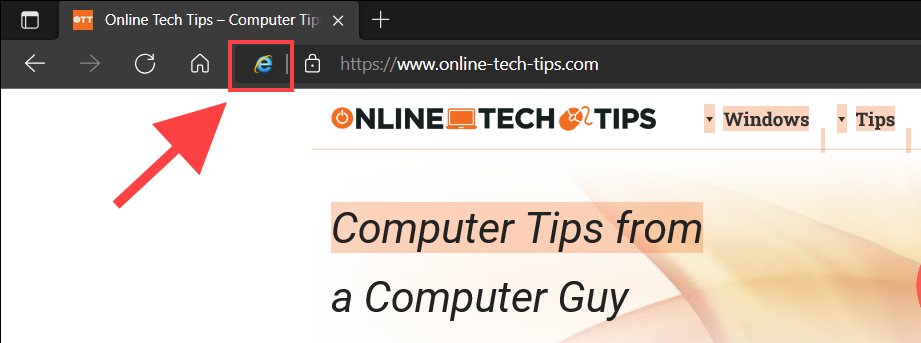
Nếu bạn muốn quay lại sử dụng Động cơ crom, chỉ cần mở lại menu Cài đặt và hơn thế nữa và chọn Thoát chế độ Internet Explorer . Hoặc, chỉ cần rời khỏi tab.
Lưu ý: Nếu gặp sự cố khi bật Chế độ Internet Explorer, bạn có thể phải cài đặt Internet Explorer hoặc mô-đun Chế độ Internet Explorer trên PC của mình. Cuộn thêm bên dưới để xem hướng dẫn.
Cách đặt trang web luôn tải ở chế độ Internet Explorer
Nếu thường xuyên tương tác với các trang web và ứng dụng cũ hơn, bạn có thể hướng dẫn Microsoft Edge tải chúng ở Chế độ Internet Explorer theo mặc định. Bạn có một số cách để làm điều đó.
Nếu bạn đã kích hoạt thủ công Chế độ Internet Explorer cho một trang web, chỉ cần chọn biểu tượng Internet Explorer trên thanh địa chỉ, bật nút gạt bên cạnh Mở trang này ở Chế độ Internet Explorer lần sau và chọn Xong .
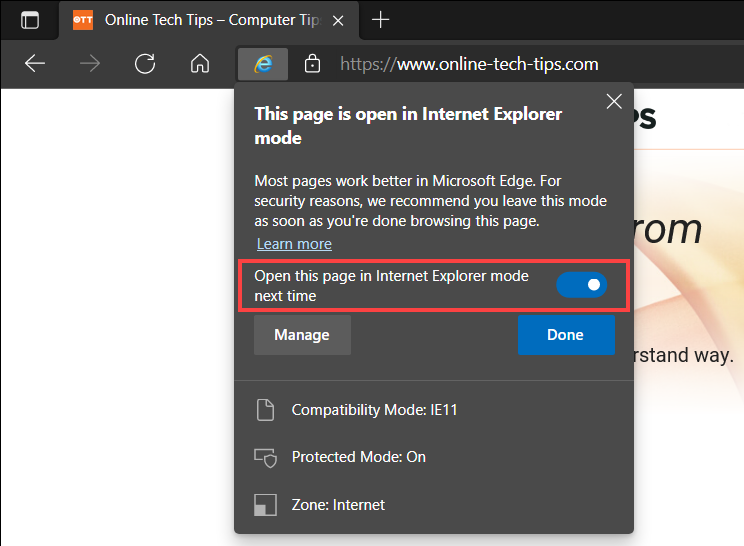
Ngoài ra, bạn có thể thêm URL trang web thông qua trang Cài đặt của Microsoft Edge.
1. Mở menu Cài đặt và hơn thế nữa rồi chọn Cài đặt .
2. Chọn Trình duyệt mặc định trên thanh bên.
3. Chọn nút Thêm bên cạnh các trang chế độ Internet Explorer .
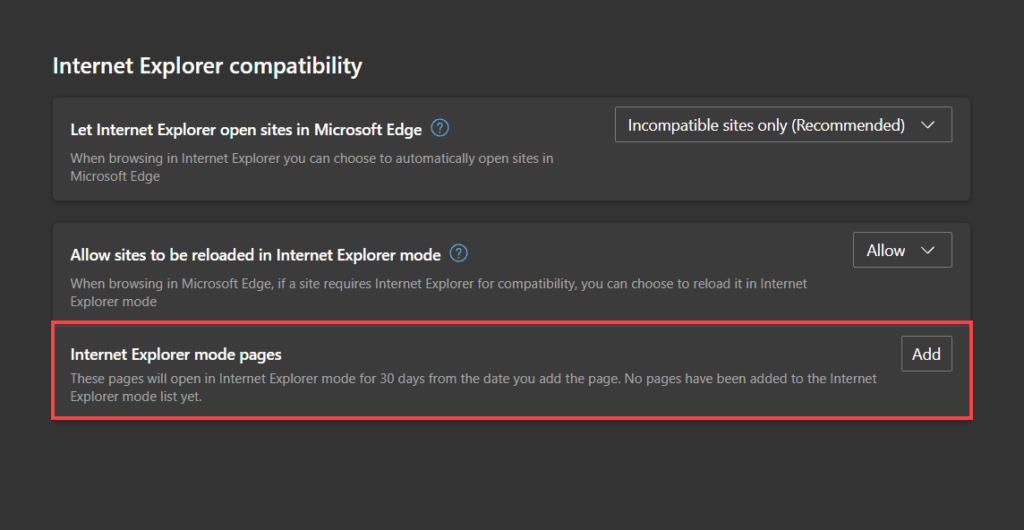
4. Nhập URL của trang bạn muốn tải ở Chế độ Internet Explorer theo mặc định.
5. Chọn Thêm .
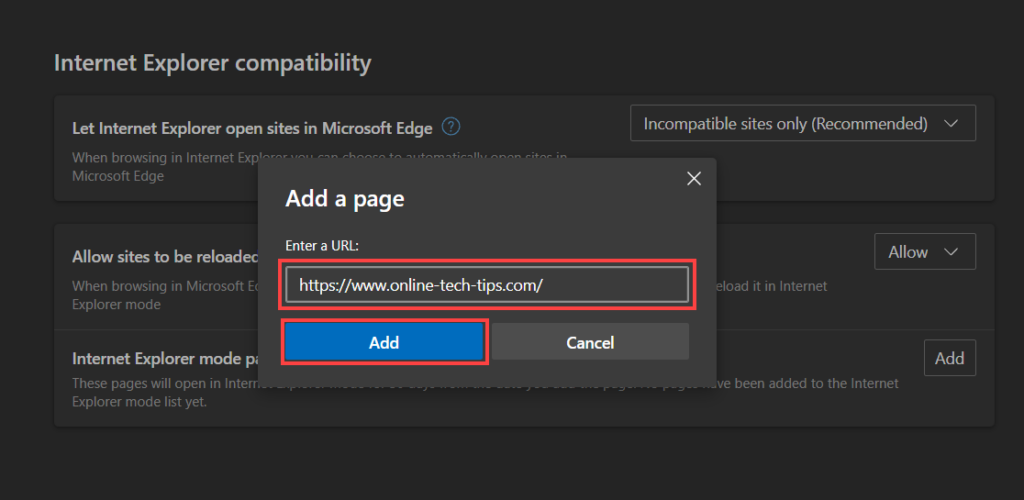
6. Lặp lại các bước 3 –5 đối với bất kỳ trang nào khác mà bạn có thể muốn thêm.
Cách thêm nút chế độ Internet Explorer vào Edge
Microsoft Edge cho phép bạn thêm nút Chế độ Internet Explorer vào thanh công cụ của trình duyệt. Điều đó giúp việc bật và tắt chức năng này dễ dàng hơn.
1. Mở menu Cài đặt và hơn thế nữa rồi chọn Cài đặt .
2. Chọn Giao diện trên thanh bên.
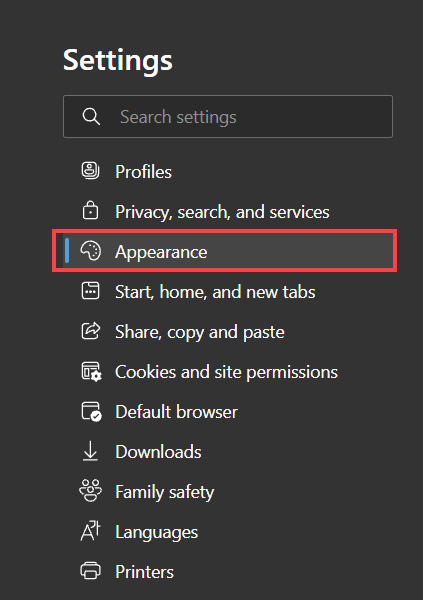
3. Cuộn xuống phần Tùy chỉnh thanh công cụ và bật nút gạt bên cạnh nút chế độ Internet Explorer ..
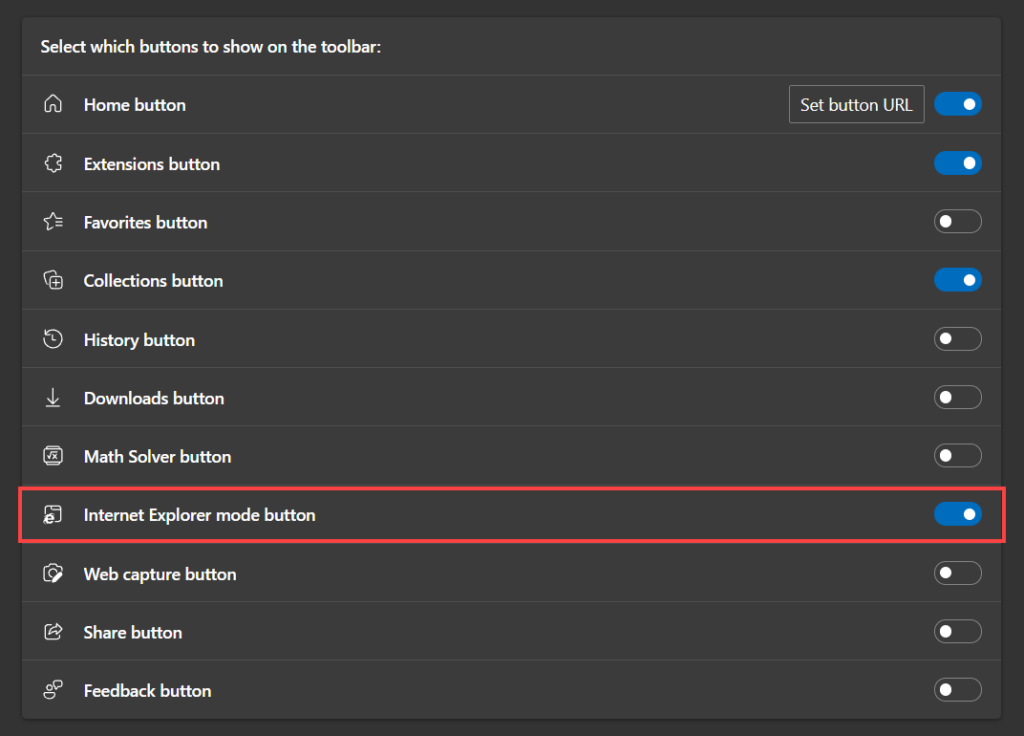
Nút Chế độ Internet Explorer bây giờ sẽ xuất hiện ở bên phải thanh địa chỉ. Chọn nó bất cứ khi nào bạn muốn vào và thoát khỏi Chế độ Internet Explorer.
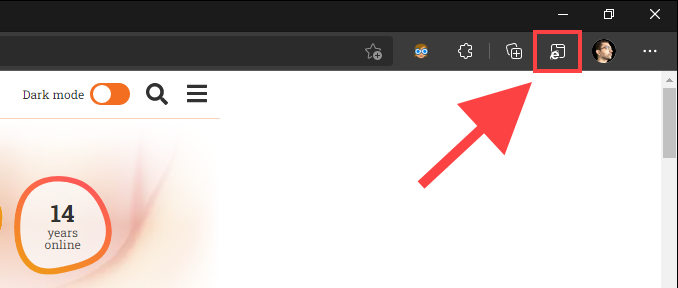
Nếu bạn muốn xóa nút Chế độ Internet Explorer, hãy quay lại Cài đặt >Giao diện và tắt nút chuyển bên cạnh chế độ Internet Explorer .
Không thể bật Chế độ Internet Explorer? Đây là những gì bạn phải làm
Internet Explorer được cài đặt sẵn trong Windows 10. Tuy nhiên, một số PC yêu cầu bạn phải kích hoạt trước khi có thể bắt đầu sử dụng. Vì vậy, ví dụ: nếu bạn nhận được thông báo “Không thể tìm thấy Internet Explorer” khi bật Chế độ Internet Explorer cho một trang web hoặc ứng dụng thì việc đó sẽ hữu ích.
Vấn đề tương tự cũng có thể xảy ra ở Windows 11. Tuy nhiên, hệ điều hành mới nhất của Microsoft không bao gồm Internet Explorer như một ứng dụng riêng biệt. Thay vào đó, nó đi kèm với một mô-đun Chế độ Internet Explorer mà bạn phải thêm làm tính năng tùy chọn.
Cách thêm Internet Explorer trong Windows 10
1. Mở menu Bắt đầu và chọn Cài đặt .
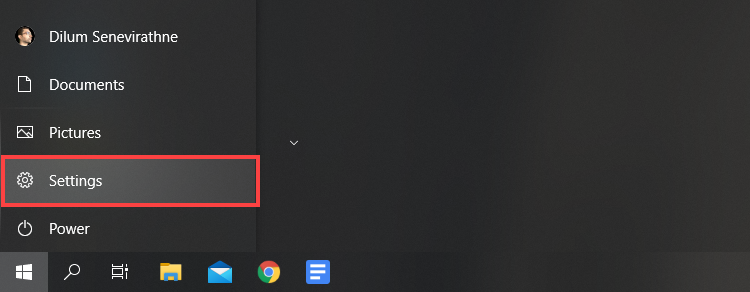
2. Chọn Ứng dụng .
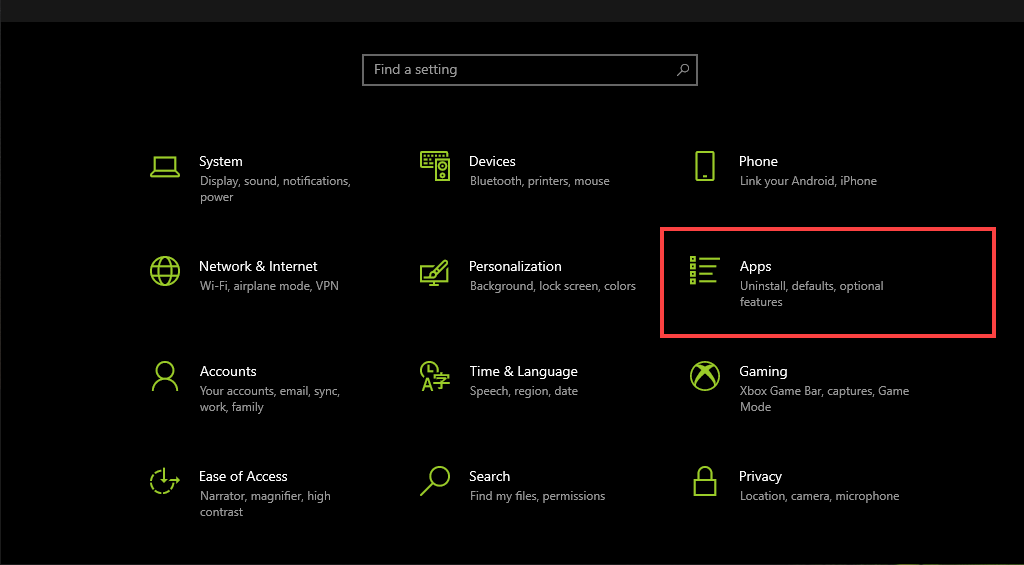
3. Chọn Tính năng tùy chọn .
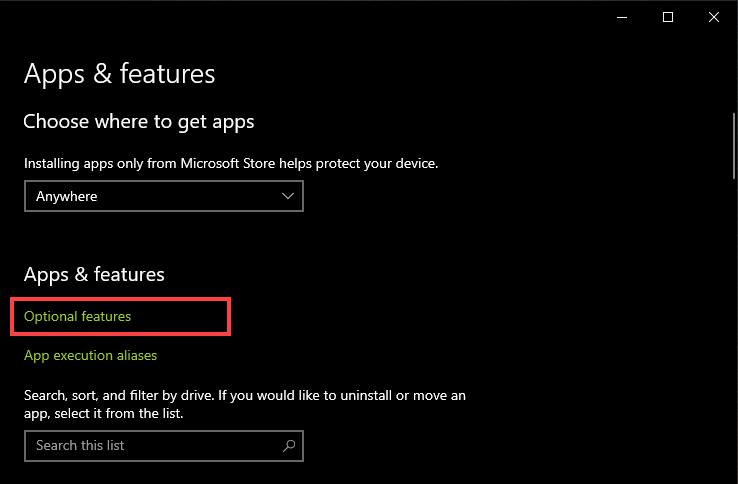
4. Chọn Thêm tính năng .
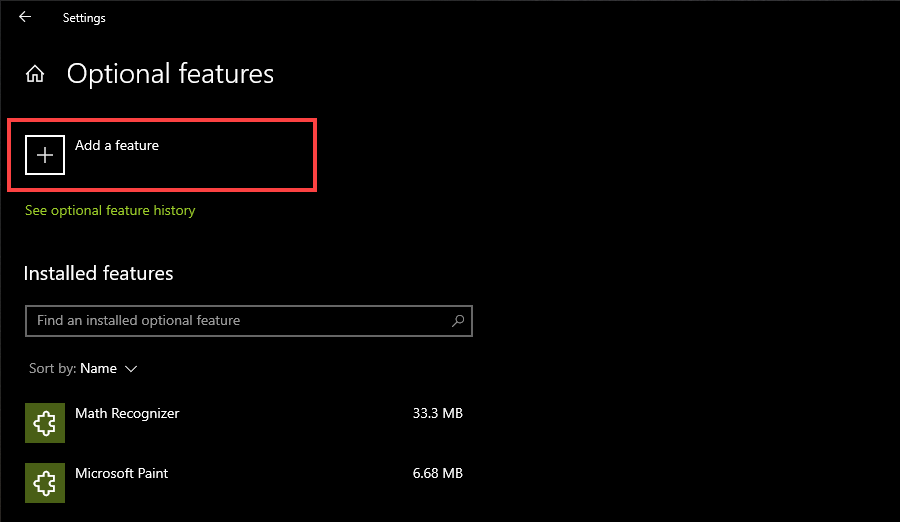
5. Chọn hộp bên cạnhInternet Explorer .
6. Chọn Cài đặt .
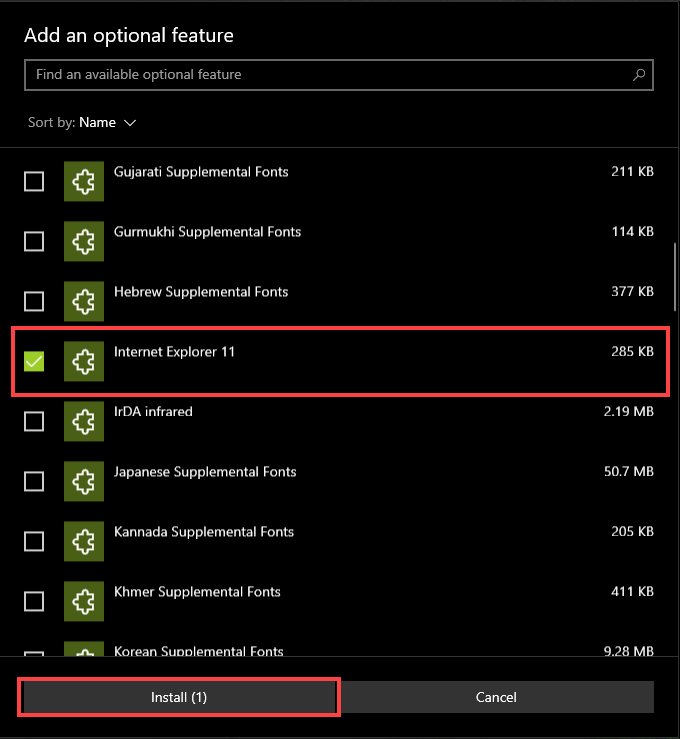
Cách thêm mô-đun Chế độ Internet Explorer trong Windows 11
1. Mở menu Bắt đầu và chọn Cài đặt .
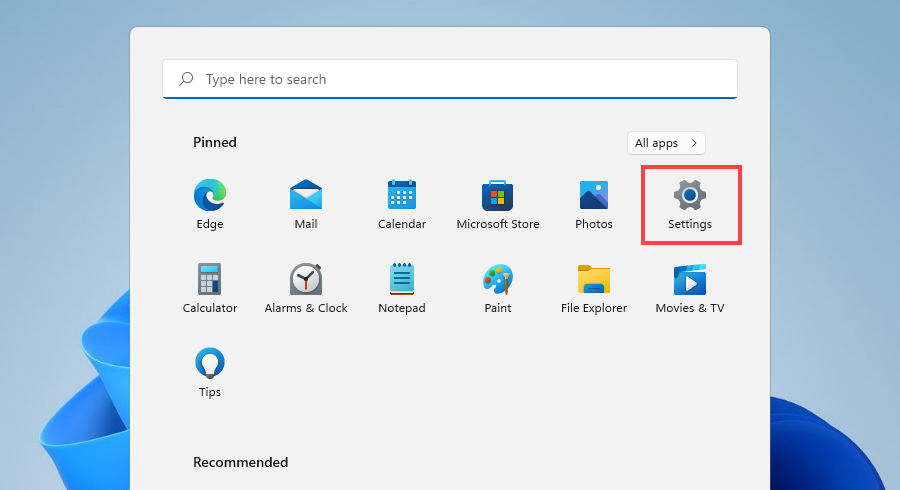
2. Chọn Ứng dụng >Tính năng tùy chọn .
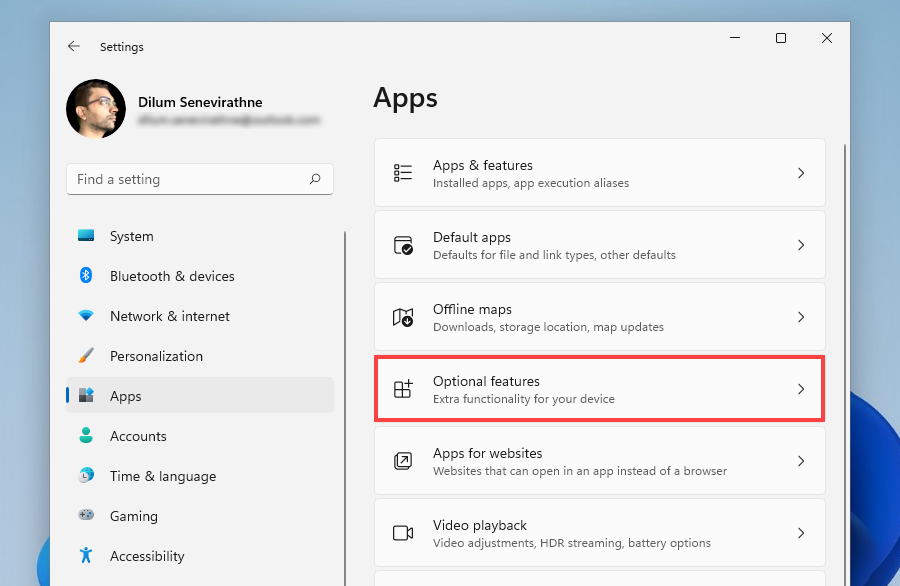
3. Chọn Xem tính năng .
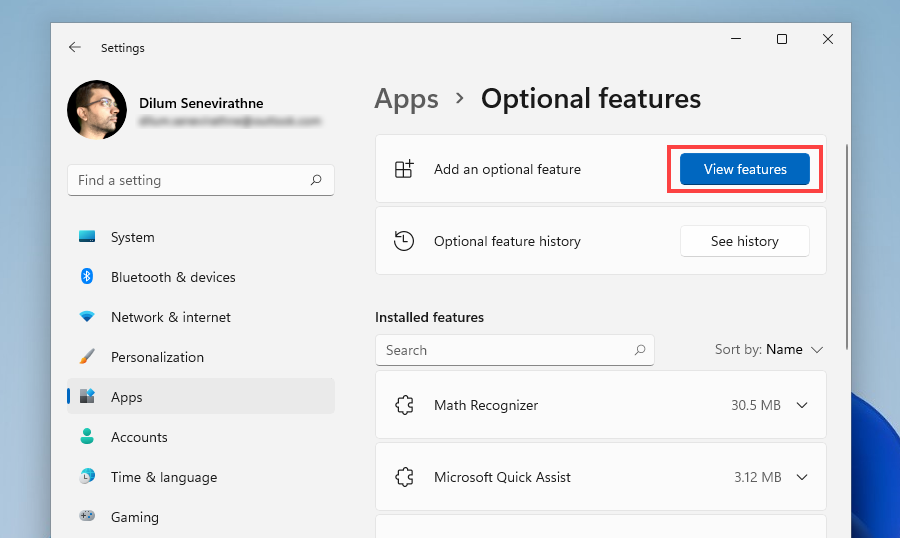
4. Chọn hộp bên cạnh Chế độ Internet Explorer và chọn Tiếp theo .
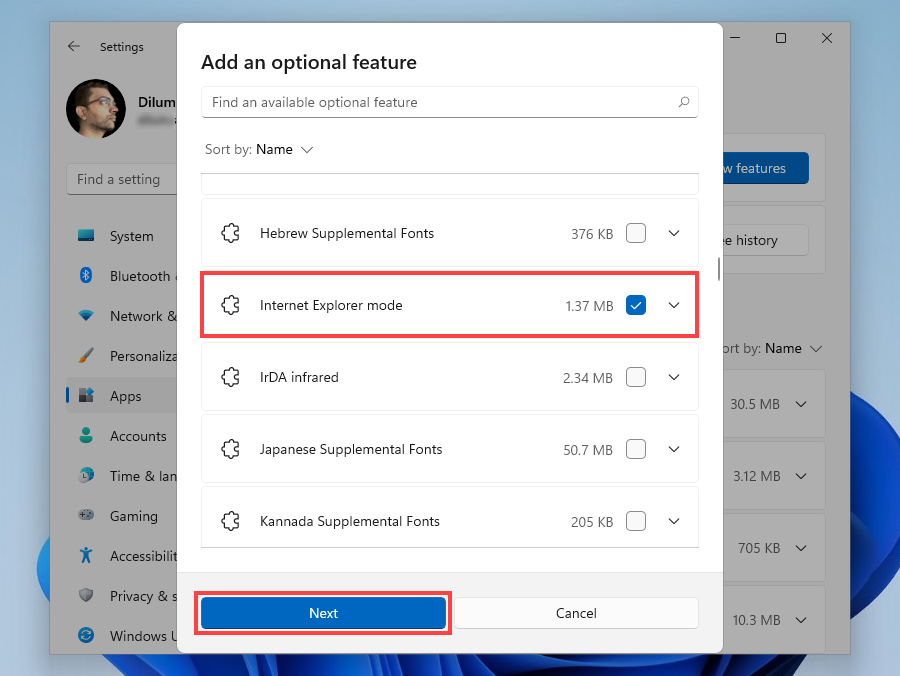
6. Chọn Cài đặt .
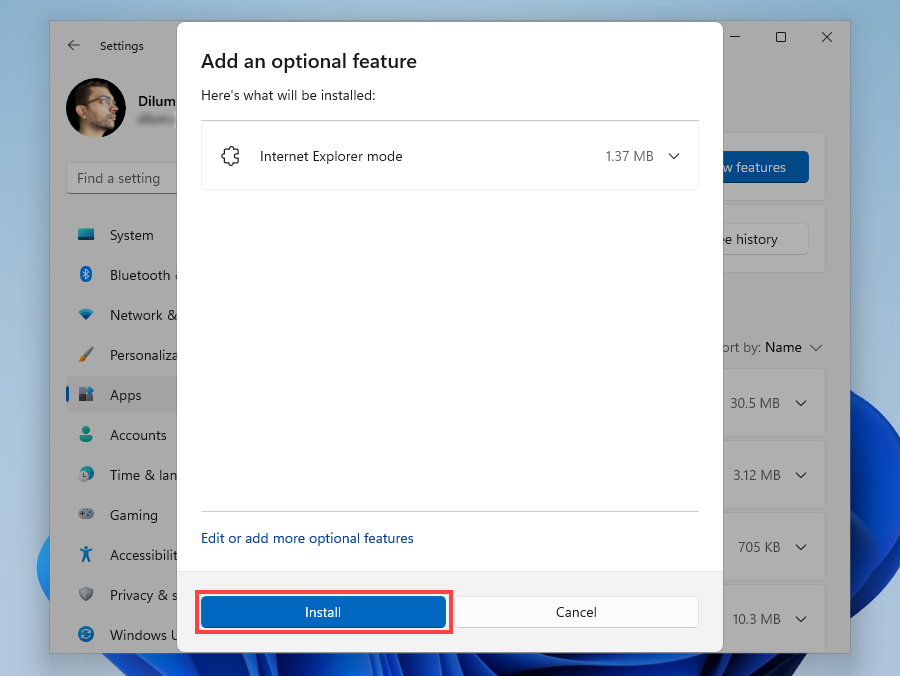
Chế độ Internet Explorer: Trải nghiệm hai trong một
Chế độ Internet Explorer giúp bạn duy trì khả năng duyệt web ở giới hạn Microsoft Edge. Bạn sẽ có thể sử dụng nó, ngay cả sau khi Microsoft ngừng cung cấp Internet Explorer vào giữa năm 2022. Tuy nhiên, bạn phải hạn chế sử dụng chức năng này cho các trang hoạt động tốt trong công cụ Chrome mặc định của Edge. Sự đánh đổi giữa hiệu suất và bảo mật là không đáng..
Điều đó có nghĩa là, nếu bạn đang ở trong môi trường tổ chức, hãy xem Hướng dẫn bắt đầu chế độ Internet Explorer để biết chi tiết về cách thiết lập các chính sách cần thiết nhằm triển khai và kích hoạt chức năng cho các trang web nội bộ và bên ngoài.
.